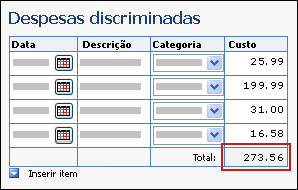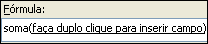Nota: Queremos fornecer-lhe os conteúdos de ajuda mais recentes o mais rapidamente possível e no seu idioma. Esta página foi traduzida automaticamente e pode conter erros gramaticais ou imprecisões. O nosso objetivo é que estes conteúdos lhe sejam úteis. Pode informar-nos se as informações foram úteis no final desta página? Eis o artigo em inglês para referência.
Quando insere um tabela de repetição num modelo de formulário, o Microsoft Office InfoPath adiciona automaticamente uma linha de cabeçalho na parte superior da tabela para que pode escrever etiquetas para as colunas da tabela. Opcionalmente, pode adicionar uma linha de rodapé na parte inferior de uma tabela de repetição. Linhas de rodapé são geralmente utilizadas para apresentar um total corrente por baixo de uma coluna de números. Por exemplo, pode adicionar uma caixa de texto Total para uma linha de rodapé localizada por baixo de uma coluna de despesas num modelo de um modelo de formulário de relatório de despesas. Para adicionar os valores na coluna, pode associar a função Soma com a caixa de texto Total na linha do rodapé.
Neste artigo
Passo 1: Adicionar uma linha de rodapé à tabela de repetição
Passo 2: Adicionar uma caixa de texto Total para a linha de rodapé
Passo 3: Somar uma coluna de números numa tabela de repetição
Passo 1: Adicionar uma linha de rodapé à tabela de repetição
-
Faça duplo clique na etiqueta de Tabela de repetição abaixo da tabela no seu modelo de formulário.
-
Clique no separador apresentar.
-
Em Opções, selecione a caixa de verificação Incluir rodapé.
Sugestão: Para adicionar rodapés tabela adicional no final de uma tabela de repetição, botão direito do rato numa célula vazia na primeira linha do rodapé que inseriu são, aponte para Inserir, no menu de atalho e, em seguida, clique em Linhas acima ou Abaixo de linhas.
Passo 2: Adicionar uma caixa de texto Total para a linha de rodapé
Depois de adicionar uma linha de rodapé a sua tabela de repetição, pode adicionar uma caixa de texto Total para a linha de rodapé.
Nota: Adicionar a caixa de texto Total para a linha de rodapé, não a linha de dados, uma vez que os utilizadores do formulário, podem adicionar várias instâncias da linha de dados e não pretender que a caixa Total apareça várias vezes no formulário de utilizador.
-
Na linha do rodapé, clique na célula na coluna onde pretende adicionar a caixa Total.
-
No menu Inserir, clique em Caixa de Texto.
Sugestão: Pode utilizar uma caixa de texto formatado ou expressão em vez de uma caixa de texto. Caixas de expressão só apresentam os dados e não armazenam. Por conseguinte, deve utilizar uma caixa de expressão apenas se não pretende utilizar a soma calculada noutro cálculo ou guardá-lo como parte do seu modelo de formulário.
-
Na linha do rodapé, clique na célula imediatamente à esquerda do local em que inseriu a caixa de texto. Este é onde irá adicionar a etiqueta da caixa de texto.
-
Tipo de Total: e, em seguida, selecione o texto.
-
Na barra de ferramentas padrão, clique em Alinhar texto à direita
-
Faça duplo clique em caixa de texto que adicionou no passo 2.
-
Clique no separador Dados.
-
Na caixa nome do campo, escreva uma etiqueta, tal como totalExpenses.
-
Na lista tipo de dados, altere o tipo de dados de texto (cadeia) decimal (duplo). Permite-lhe apresentar números com casas decimais, tal como $1234,12.
-
Clique no botão Formatar.
-
Na caixa de diálogo Formato Decimal, em Formatar, clique em moeda e, em seguida, selecione a moeda que pretende utilizar.
Passo 3: Somar uma coluna de números numa tabela de repetição
Se utilizar uma tabela de repetição para recolher dados numéricos dos seus utilizadores, pode utilizar a função Soma para adicionar os números que os utilizadores introduzem numa tabela. Não interessa quantos utilizadores linhas adicionam à tabela quando preenchem o formulário ou quantos números, o mesmo entra. Como utilizar a função Soma , o valor calculado ajustará propriamente dito, por conseguinte, na caixa de texto.
As fórmulas são armazenadas nos campos a origem de dados e são apresentadas nos controlos de que estão vinculados a esses campos. Ao estruturar um modelo de formulário, pode criar uma fórmula que soma de uma coluna de números numa tabela de repetição utilizando uma caixa de texto, caixa de rich text ou caixa de expressão.
-
Na linha do rodapé, faça duplo clique em caixa de texto que inseriu para a linha de rodapé.
-
Clique no separador Dados.
-
Em Valor predefinido, clique em Inserir fórmula
-
Na caixa de diálogo Inserir fórmula, clique em Inserir função.
-
Na lista categorias, clique em símbolos matemáticos.
-
Na lista de funções, clique em Soma e, em seguida, clique em OK para regressar à caixa de diálogo Inserir fórmula.
Neste momento, deverá ver a seguinte fórmula na caixa de diálogo Inserir fórmula.
-
Na caixa fórmula, faça duplo clique sobre o texto entre parênteses.
É apresentada a caixa de diálogo Seleccionar um campo ou grupo.
-
Na lista de origem de dados, clique no campo cujos valores que pretende somar.